Pada
saat sudah sampai ke batasnya, maka umumnya akan timbul tanda silang merah di
indikator baterai dan bahkan muncul juga notifikasi consider replacing your
battery. Jika ini terjadi, maka ada beberapa cara yang bisa anda lakukan,
seperti:
1. Melakukan Kalibrasi di Baterai Laptop
Tips
pertama yang bisa dilakukan adalah dengan melakukan kalibrasi di baterai laptop.
Kalibrasi sendiri merupakan usaha untuk menormalkan kembali baterai supaya
kapasitas realnya bisa terbaca dengan baik oleh sistem. Dengan begitu, apa yang
tampil pada status baterai sama seperti kondisi baterai yang sebetulnya.
Ini
disebabkan karena sering muncul tanda silang di ikon baterai karena sistem
salah membaca kondisi baterai. Mereka beranggapan jika komponen ini telah rusak
serta harus diganti. Namun sebenarnya, mungkin saja kondisinya masih bagus
sehingga dengan kalibrasi, anda bisa memperbaiki kesalahan status tersebut.
Berikut adalah beberapa langkah yang bisa anda lakukan:
- Coba untuk charge baterai laptop hingga penuh.
- Sesudah itu, coba hidupkan laptop kemudian masuk
ke safe mode dengan menekan sambil ditahan tombol F8 pada saat sedang
booting sehingga ditampilkan pilihan kemudian enter di menu safe mode.
- Ketika sudah masuk ke safe mode, maka anda bisa
memakai atau membiarkan laptop hingga daya baterai terkuras dan akhirnya
mati.
- Sesudah itu, anda bisa coba untuk charge dalam
kondisi mati sampai daya terisi penuh kembali.
- Sesudah itu, nyalakan laptop kembali kemudian
lihat apakah tanda silang merah di baterai sudah hilang atau belum.
2. Install Service Pack 1
Untuk
cara kedua ini dilakukan dengan install service pack 1 yakni update dari
Microsoft untuk Windows 7. Ini berguna untuk memperbaiki fitur yang mungkin
mengalami kerusakan di sistem operasi Windows 7.
- Silahkan download service pack 1 pada situs
resminya.
- Sesudah proses mengunduh selesai, silahkan
diinstal lebih dulu.
- Pada saat proses install selesai, maka laptop
anda akan restart dengan otomatis.
- Silahkan tunggu sampai proses booting selesai
lalu klik indikator baterai di taskbar kemudian hilangkan tanda centang di
opsi Warn me if my battery may need replacement.
- Dengan begitu, tanda silang merah tidak akan
kembali muncul di ikon baterai laptop anda.
3. Ganti Ikon Baterai
Untuk
anda yang tidak mau repot dengan notifikasi consider replacing your battery,
maka bisa menggunakan cara yang paling mudah ini yakni dengan mengganti ikon
baterai di taskbar. Dengan begitu, status baterai yang memiliki tanda silang
merah tidak lagi ditampilkan.
Anda
bisa memakai aplikasi bernama batterybar yang berguna untuk menampilkan status
ikon baterai. Silahkan donwload software batterybar ini lebih dulu.
Sesudah
itu, anda bisa install pada perangkat laptop dan jika sudah selesai bisa klik
kanan di taskbar lalu pilih toolbar di menu serta klik BatteryBar. Nantinya,
ikon dari software ini akan muncul pada taskbar untuk mengganti ikon sistem.
Sesudah
itu, anda bisa menghilangkan ikon baterai pada sistem dengan cara klik kanan di
bagian jam serta tanggal lalu pilih Customize Notifications Icon. Sesudah itu
di bagian Power, anda bisa mengubah setting menjadi Hide Icon and Notification.
Dengan begitu, ikon baterai bawaan yang memiliki tanda silang akan hilang dari
taskbar.
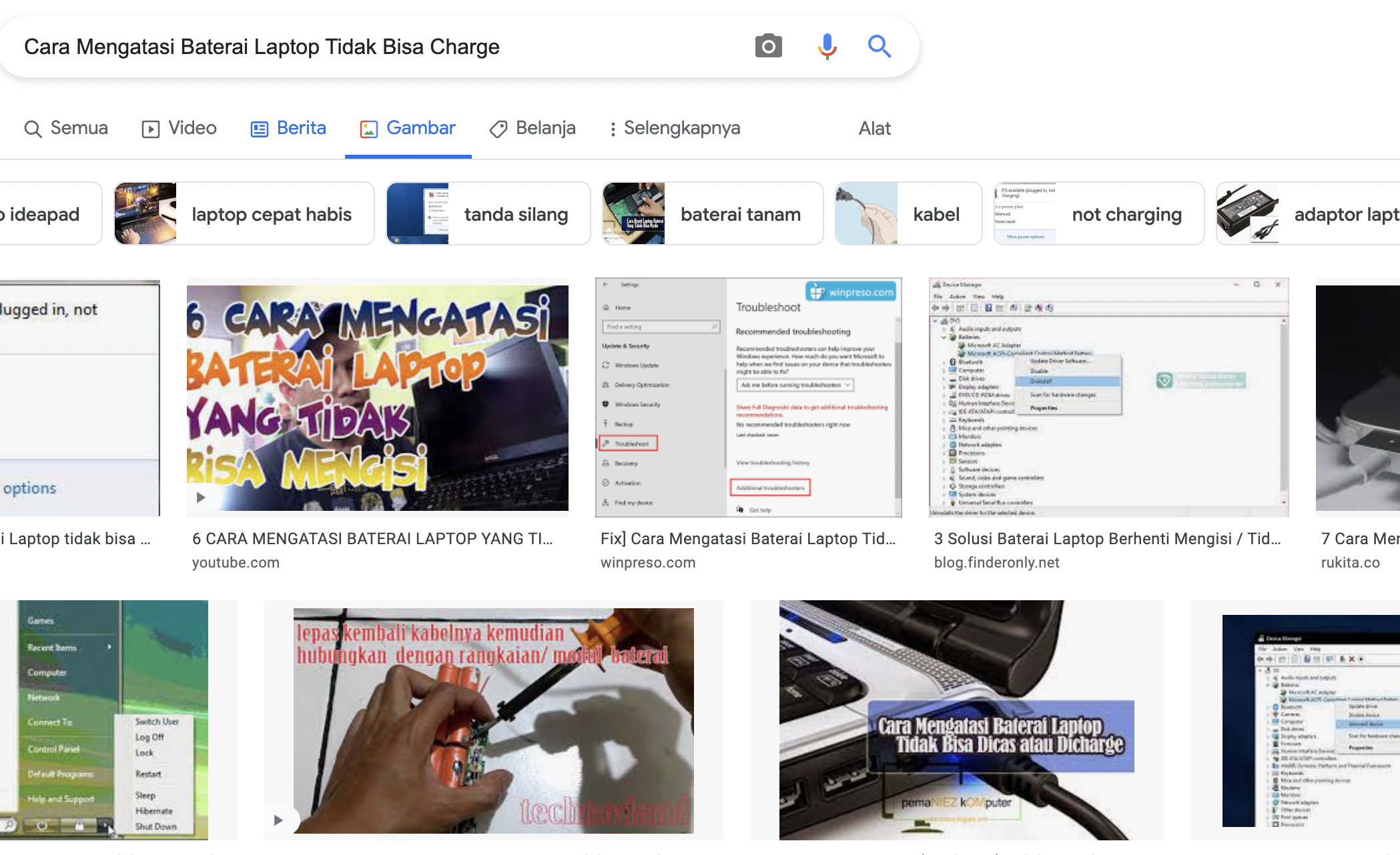
Posting Komentar